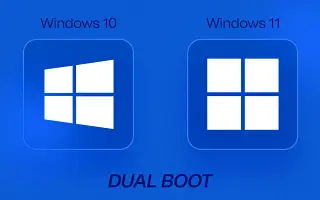Bài viết này là hướng dẫn thiết lập với một số ảnh chụp màn hình hữu ích về cách thiết lập Hệ điều hành mặc định trên PC nhiều khởi động Windows.
Đôi khi chúng ta để nguyên hệ điều hành cũ và thử một hệ điều hành mới. Tuy nhiên, bạn không cần phải vứt bỏ hệ điều hành cũ của mình để lấy một hệ điều hành mới, bạn chỉ cần biết cách tạo một hệ thống đa khởi động.
Khởi động kép là cấu hình trong đó hai hoặc nhiều hệ điều hành được cài đặt trên một máy tính. Ví dụ: nếu bạn đang sử dụng Windows 10 và muốn dùng thử Windows 11, bạn có thể khởi động kép Windows 10 và Windows 11 trên cùng một PC.
Nếu bạn đã có hệ thống đa khởi động hoặc đã cài đặt nhiều phiên bản Windows trên PC, bạn có thể đặt hệ điều hành mặc định làm mặc định. Bằng cách này, PC của bạn sẽ luôn khởi động từ hệ điều hành máy tính để bàn ưa thích của bạn.
Dưới đây là cách đặt HĐH mặc định trên PC chạy Windows đa khởi động. Tiếp tục cuộn để kiểm tra nó.
Chọn hệ điều hành mặc định trên PC đa khởi động Windows
Trong bài viết này, chúng tôi sẽ chia sẻ cách thiết lập HĐH mặc định trên máy tính khởi động kép Windows.
QUAN TRỌNG: Phương pháp này chỉ hoạt động nếu bạn có nhiều hệ điều hành Windows trên PC. Điều này sẽ không hoạt động nếu bạn có hệ thống khởi động kép Windows và Linux.
1. Đặt hệ điều hành mặc định trong thuộc tính hệ thống
Phương pháp này sử dụng trang thuộc tính hệ thống của Windows 10 để đặt hệ điều hành mặc định để khởi động.
- Đầu tiên , nhấn nút Windows Key + R để mở hộp thoại Run .
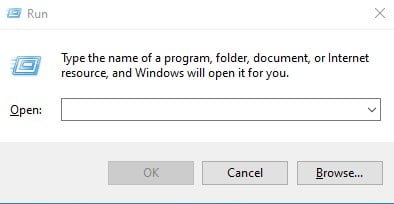
- Trong hộp thoại Run, gõ SystemPropertiesAdvanced và nhấp vào nút OK .
SystemPropertiesAdvanced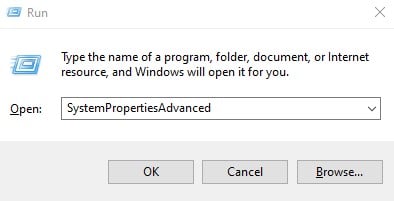
- Trong cửa sổ Thuộc tính Hệ thống, bấm vào tab Nâng cao .
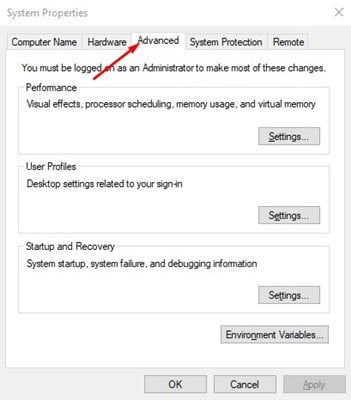
- Bây giờ hãy nhấp vào nút Cài đặt trong Khởi động và Khôi phục .
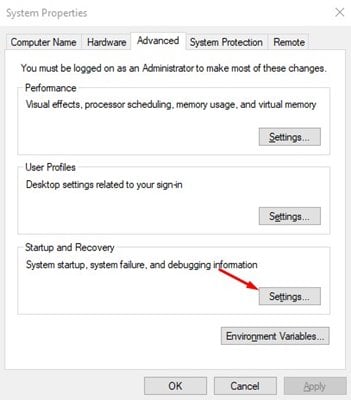
- Từ menu thả xuống Hệ điều hành mặc định, chọn Hệ điều hành bạn muốn đặt làm mặc định và nhấp vào nút OK .
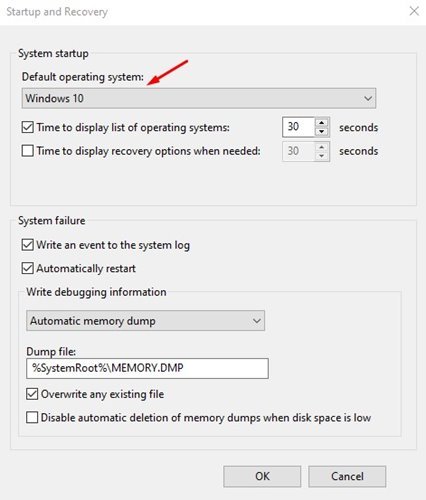
Thiết lập hoàn tất. Bây giờ khi bạn bật máy tính của mình, Windows sẽ tự động khởi động vào hệ điều hành này.
2. Đặt hệ điều hành mặc định thông qua cấu hình hệ thống
Bằng cách này, chúng tôi thực hiện các thay đổi nhỏ đối với bảng cấu hình hệ thống để đặt hệ điều hành mặc định.
- Đầu tiên, nhấp vào nút Bắt đầu của Windows và tìm kiếm Cấu hình Hệ thống .
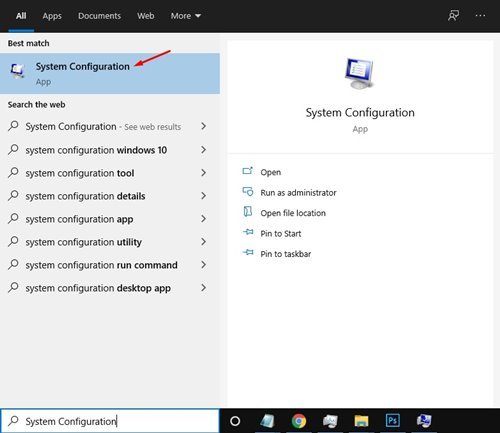
- Trên trang Cấu hình Hệ thống, bấm Tùy chọn Khởi động .
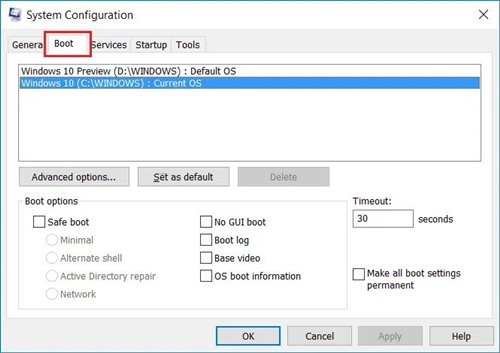
- Trong Tùy chọn khởi động, chọn hệ điều hành bạn muốn đặt làm mặc định .
- Tiếp theo, nhấp vào nút Đặt làm Mặc định như được hiển thị trong ảnh chụp màn hình bên dưới .
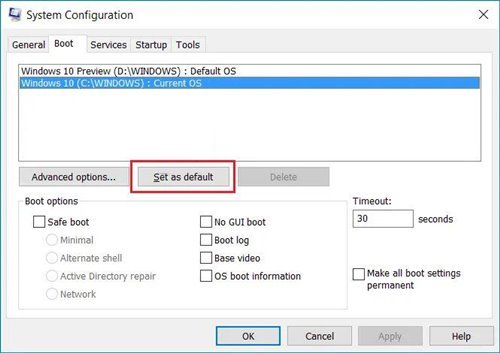
Thiết lập hoàn tất. Nhãn OS mặc định hiện xuất hiện bên cạnh hệ điều hành đã chọn.
Ở trên, chúng ta đã xem xét cách đặt hệ điều hành mặc định trên PC chạy đa khởi động Windows. Chúng tôi hy vọng thông tin này đã giúp bạn tìm thấy những gì bạn cần.